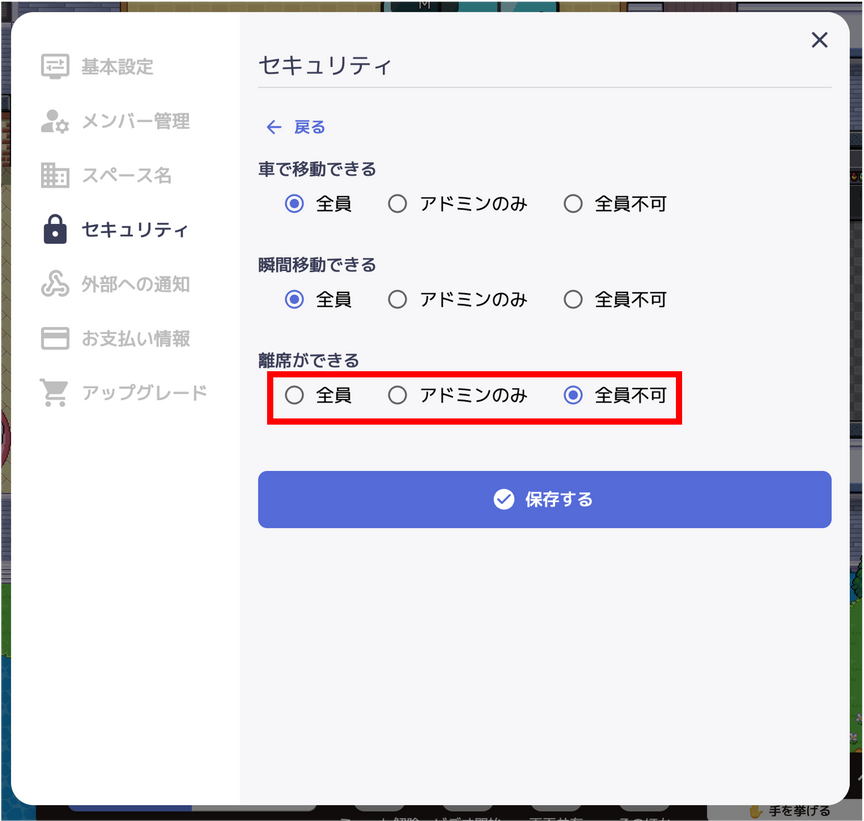🪑
離席機能(離席する・コメントを残す・離席を制限する)
アクティビティを切り替えることで、自分の状態を他のユーザーに分かりやすく知らせることができます。
目次
MetaLifeのユーザーのアクティビティには以下の種類があります。
| アクティビティ | 状態 |
|---|---|
| 着席中 | 通常の状態。動き回ったり、他のユーザーと音声通話したりできます。 |
| 離席中 | 他のユーザーから話しかけられない状態。一時的に席を外す場合に使用します。 |
離席する
方法
着席中のユーザーは離席中のユーザーに話しかけたりインターホンを鳴らしたりすることはできません。
アクティビティボタンをクリックすることで「離席中」にアクティビティを切り替えることができます。
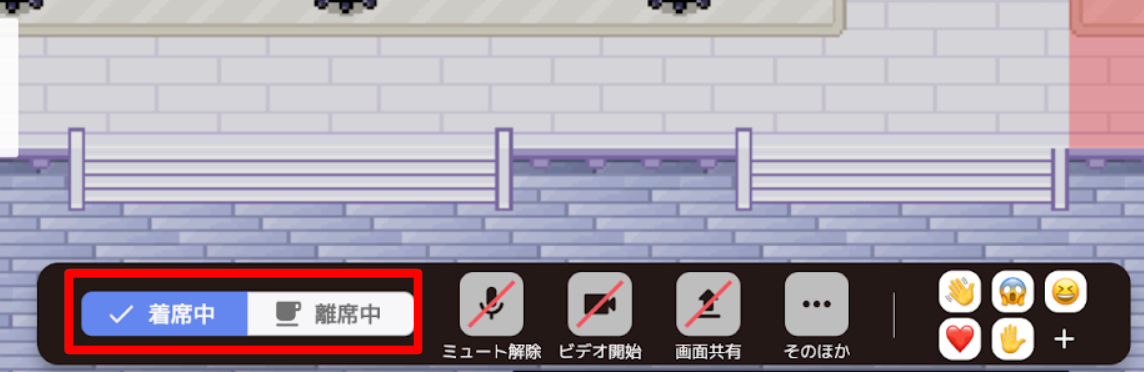
または、ショートカットキーで離席中に切り替えることができます。
| 機能 | ショートカット(Windows) | ショートカット(Mac) |
|---|---|---|
| 離席する | Ctrl + J | ⌘(command) + J |
または、左上のメニューから離席中に切り替えることができます。
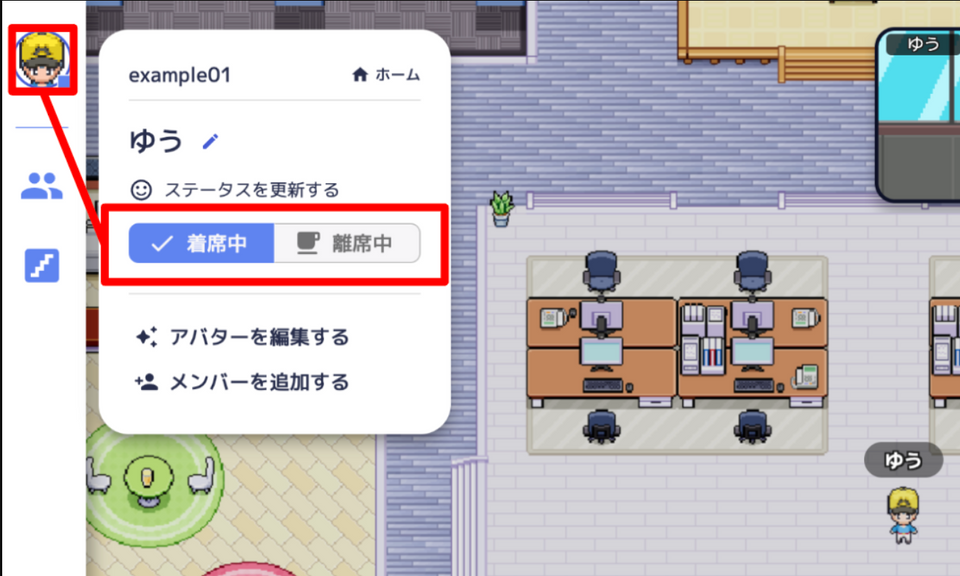
離席中のユーザーのアバターは半透明になり、ネームラベルが赤く囲まれます。
離席している間、他のユーザーから話しかけられたり呼ばれたりすることを防ぐことができます。一時的に席を外す場合など、MetaLifeで応答できない場合に使用します。
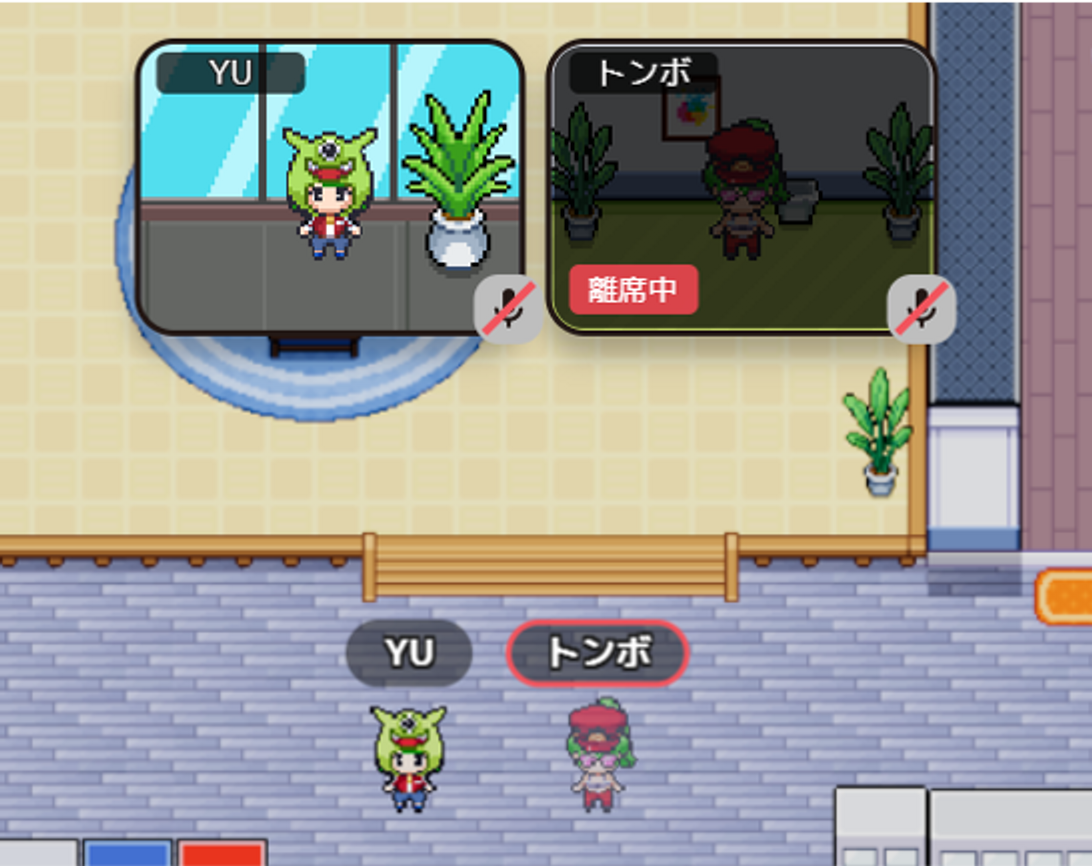
離席中のユーザーができること・できないこと
(できること)
離席中にコメントを残すことで、自分の今の状態をスペースの他のユーザーに知らせることができます。

(できないこと)
離席中のユーザーは [着席する] [コメントを残す] 以外の操作はできません。
離席中のユーザーに対してできること・できないこと
(できること)
- チャットを送信する(ただし相手は着席するまでチャットを閲覧できません)
(できないこと)
- 音声、ビデオ、画面共有を接続する
- インターホンで鳴らす
着席する
離席中の画面で [スペースにもどる] をクリックすることで着席中に戻ります。
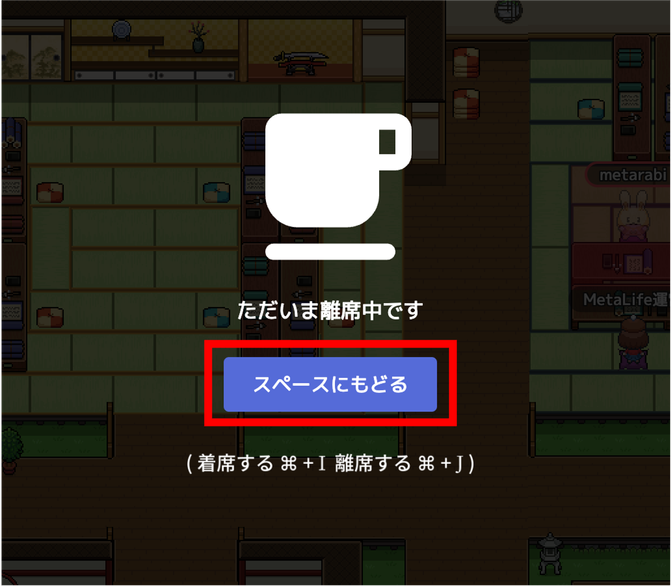
または、ショートカットキーを使って着席中に戻ります。
| 機能 | ショートカット(Windows) | ショートカット(Mac) |
|---|---|---|
| 着席する | Ctrl + I (アイ) | ⌘(command) + I (アイ) |
離席中にコメントを残す
離席中に、離席している理由などのコメントを残して、自分の今の状態を他のメンバーに伝えられます。


コメントを書く
離席すると、画面右側にコメント欄が表示されます。
コメントを記入し [更新] すると、離席中のコメントを保存できます。
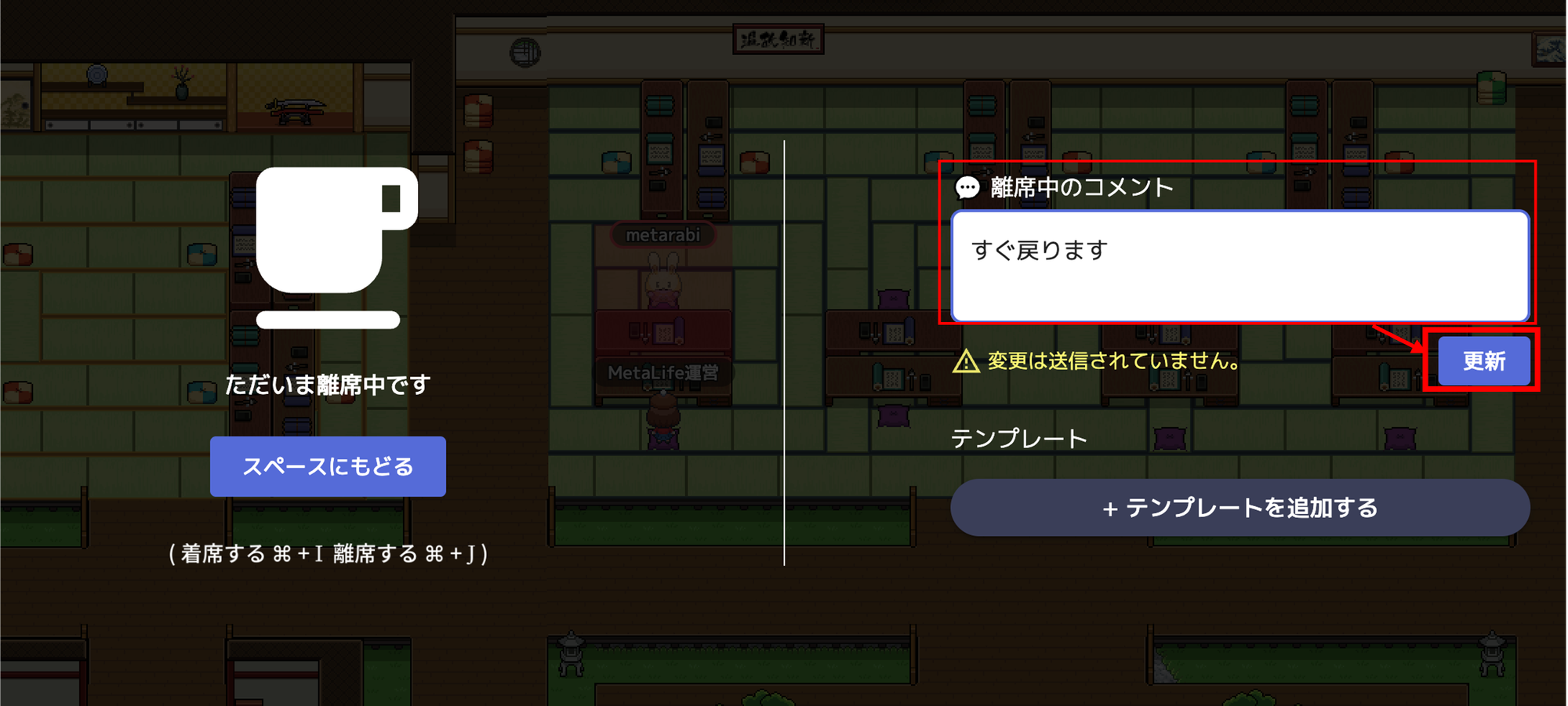
コメントを消す
コメントを消したい場合は、コメントを消して [更新] してください。
あるいは一度「着席中」に戻ると、自動でコメントは削除されます。
よく使うコメントがある場合、テンプレートを追加して、繰り返し使用できるようにしておきましょう。
テンプレートを追加する
よく使うコメントはテンプレートに追加し、繰り返し使用できます。
[テンプレートを追加する] をクリックするとテキスト入力欄が表示されます。
入力欄にテンプレを記入し [追加] をクリックするとテンプレートが追加されます。
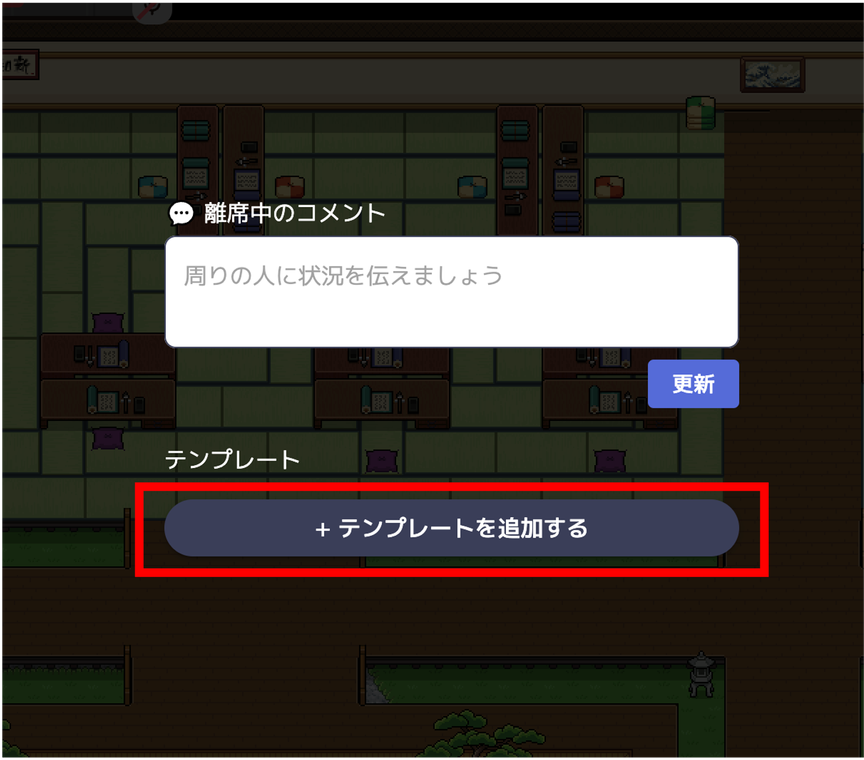
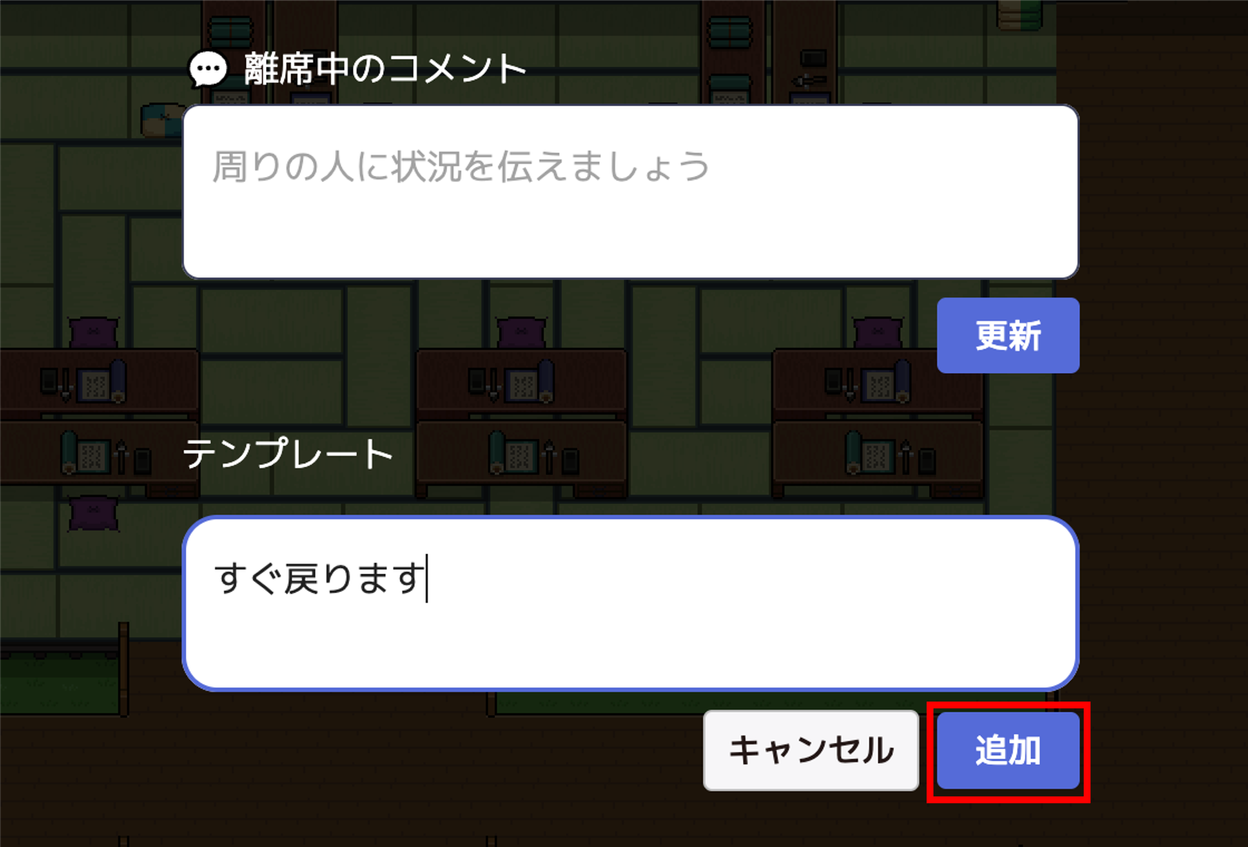
テンプレートを使用する時は、使用したいテンプレートをクリックしてから [更新] をクリックするとコメントを追加できます。
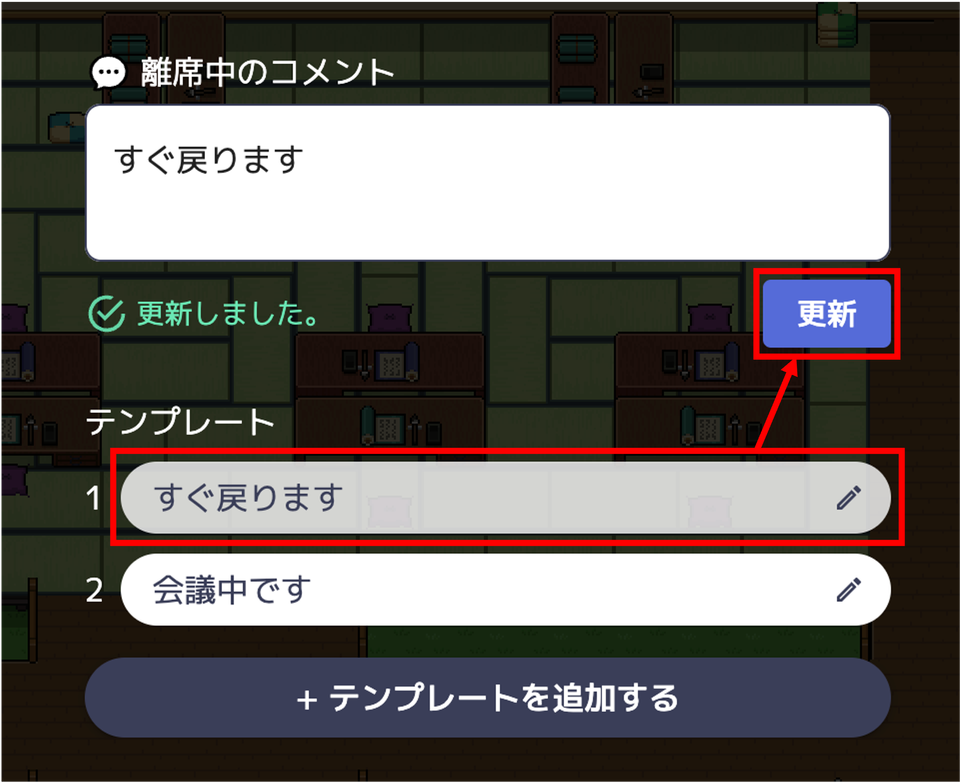
テンプレートを変更・削除する
テンプレート横の編集マークから、テンプレート内容の更新およびテンプレートの削除が可能です。
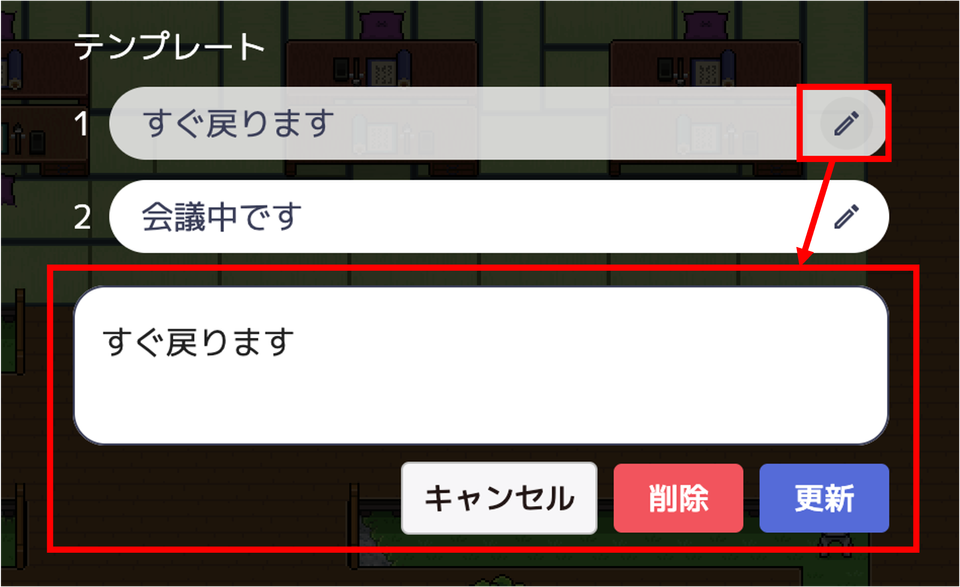
離席機能を制限する
アドミンは、ユーザーの離席機能の使用を制限できます。
[設定] > [セキュリティ] > [移動方法や離席機能を制限する] を選択します。
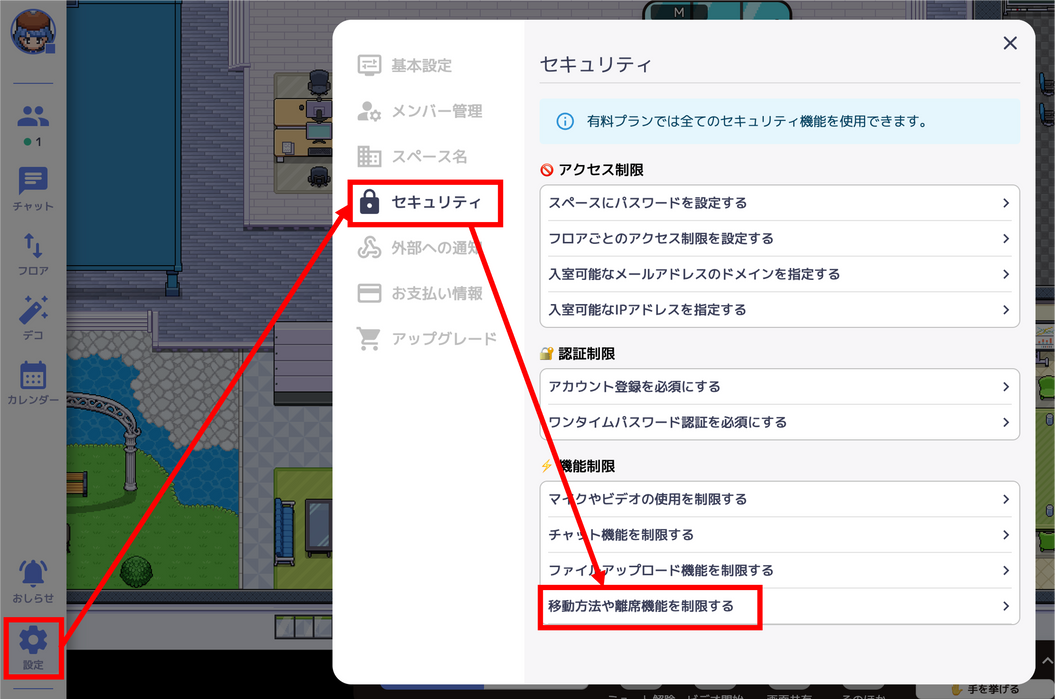
[離席ができる]の部分で権限別に設定可能です。